SSL رایگان چیست؟ آموزش دریافت رایگان گواهی SSL

گواهی SSL رایگان، یک گواهینامه امنیتی دیجیتال برای نصب و فعال کردن روی سایت های مختلف است که بسیاری از کاربران با استفاده از آن، پروتکل Https را روی سایت خود فعال می کنند. برای فعال کردن گواهینامه SSL رایگان، روش های مختلفی وجود دارد که در این مقاله از وبسایت آکادمی اس اس ال به بهترین آنها خواهیم پرداخت. در صورت نیاز به راهنمایی بیشتر می توانید از بخش نظرات، سوالات و چالش های خود را مطرح نمایید.
گواهی SSL رایگان چیست ؟
اجازه دهید تا در ابتدای مقاله، کمی بیشتر در مورد گواهی SSL اطلاعات بهدست آوریم. هنگامی که از یک وب سایت استفاده میکنید، سیستم یا Device ای که از آن به وب سایت متصل شدهاید را کلاینت نامگذاری کردهاند. همچنین تمامی اطلاعات وب سایت، بر روی سرور یا هاست آن وب سایت قرار دارد. بنابراین هنگامی که یک کاربر به یک وب سایت وصل میشود تا از خدمات آن استفاده کند، در حقیقت میان کلاینت و سرور تبادل اطلاعات اتفاق میافتد و این انتقال اطلاعات است که یک وب سایت را برای کاربران در دسترس قرار داده و سبب استفادهی آنها از سایت خواهد شد.
اطلاعاتی که بینِ Client و Server منتقل میشود، ممکن است صورتهای مختلفی داشته باشد. بهعنوان نمونه این اطلاعات ممکن است فقط Request هایی باشد که از سمت کاربر برای خواندن یک مطلب در یک وب سایت به سمت سرور منتقل شود و یا ممکن است اطلاعاتِ ارزشمند دیگر مانند ایمیل و یا حتی اطلاعات بانکی در حینِ انجام یک خرید اینترنتی باشد.
رمزگذاری داده ها با گواهینامه رایگان ssl در وبسایت
بدیهی است که این اطلاعات از ارزش و اهمیت بالایی برخوردار است و باید در حفظ آنها کوشش بسیاری انجام شود. برای انجامِ این کار، از پروتکل امنِ HTTPS استفاده میکنیم. به بیانِ خیلی ساده، وقتی از این پروتکل در وب سایت خود استفاده میکنید، تمامی اطلاعات بهصورت رمزگذاری شده بین Server و Client منتقل میشوند. بنابراین علاوه بر اینکه هیچ فردِ سومی نمیتواند به این اطلاعات دسترسی داشته باشد، حتی اگر یک هکر هم بتواند این اطلاعات را با استفاده از روشهای مختلف شنود کند، قادر به خواندن و بازگشایی این رمزها نیست. دلیل آن هم این است که راهِ حل بازگشایی رمزها فقط در دسترس سرور است.
این موضوع باعث شده است تا تمامی وب سایتها به استفاده از این پروتکل در وب سایت روی بیاورند. البته فشارهایی که از طریقِ مرورگرها و همچنین Search Engine گوگل برای حفظ امنیت اطلاعات کاربران ایجاد شده نیز در این موضوع بی تأثیر نبوده است.
اما برای استفادهی وب سایت از پروتکل امنیتی HTTPS، شما باید یک گواهی SSL را بر روی وب سایت خود نصب کنید. این گواهی هم بهصورت رایگان و هم بهصورت غیر رایگان وجود دارد که بر اساسِ نیاز خود میتوانید از هر یک از آنها استفاده کنید.
در ادامه به برخی از مهمترین تفاوتهای میانِ گواهی SSL رایگان با نسخههای پولی این گواهی، توضیحاتی را ارائه خواهیم داد.
مقایسهی گواهی SSL رایگان با نسخههای پولی
همانطور که عنوان شد، اگر بخواهید یک گواهی SSL بر روی وب سایت خود نصب کنید، دو راهکار اصلی را در پیش رو خواهید داشت؛ یکی استفاده از گواهی SSL رایگان و دیگری استفاده از نسخهی پولی این گواهی. اما برای اینکه یک انتخاب بهینه داشته باشید، باید تفاوت SSL رایگان و پولی را بدانید. از جمله مهمترین تفاوتها میان این دو نوع گواهی، میتوان به موارد زیر اشاره کرد:
- یکی از اولین تفاوتها میانِ این دو نوع گواهی، میزان اعتبار آنها است. میزان اعتبار گواهی SSL غیر رایگان 1 سال است و این در حالی است که گواهی SSL رایگان 30 تا 90 روز معتبر است.
- تفاوت بسیار مهم دیگر، الگوریتمهای استفاده شده برای رمزنگاری اطلاعات است. در نسخههای پولی گواهی SSL قدرت این الگوریتمها بهطور محسوس بیشتر است و بنابراین شما امنیت بسیار بالاتری را در وب سایت خود تجربه خواهید کرد.
- اخیراً در برخی از مرورگرها مشاهده شده است که گواهی SSL رایگان نامعتبر شناخته میشود. این یعنی اگر بر روی وب سایت خود از این نوع گواهی استفاده کرده باشید، امکانِ شناسایی وب سایت شما بهعنوان وب سایتِ ناایمن وجود دارد.
- در برخی موارد امکانِ بهوجود آمدن مشکل در نوعِ رایگان گواهی SSL وجود دارد. این موضوع ابداً چیز جدیدی نیست. با توجه به رایگان بودن این گواهی، طبیعی است که امکانِ اعتراض و یا پیشتیبانی نیز نخواهید داشت. حالا فرض کنید شما در یک کمپین فروش، به مشکل باگ SSL برخورد کنید. به نظرتان کمپین فروش شما چقدر متضرر خواهد شد؟
- گوگل به نوعِ گواهی SSL وب سایت شما نیز توجه دارد. بهعبارت دیگر بهبود نتایج سئوی وب سایت تنها در صورتی ایجاد خواهد شد که از نسخههای غیر رایگان این گواهی استفاده کرده باشید. این موضوع بهدلیل امنیت بالاتر وب سایتهایی است که از نسخههای غیر رایگان گواهی SSL استفاده میکنند.
روش های دریافت گواهی SSL رایگان
در این قسمت میخواهیم روش دریافت و فعال سازی گواهی رایگان SSL را از برخی وب سایتهای مشهور در این زمینه به شما آموزش دهیم.
آموزش نصب SSL رایگان با استفاده از Cloudflare
برای نصب SSL رایگان با استفاده از وب سایت کلودفلر، گامهای زیر را به ترتیب انجام دهید:
1- ایجاد حساب کاربری یا ورود به آن
در اولین مرحله باید به حساب کاربری خود در وب سایت Cloudflare مراجعه کنید. اگر در این وب سایت حساب کاربری ندارید، باید یک حساب برای خود ایجاد کنید. انجامِ این کار بهسادگی و از طریق منوی Sign Up امکانپذیر است.
2- اضافه کردن وب سایت
در قدم بعدی باید وب سایت خود را در کلودفلر اضافه کنید. برای این منظور بر روی دکمهی + Add Site کلیک کنید. این گزینه در شکل زیر نشان داده شده است.

بعد از انتخاب این گزینه، یک صفحهی جدید برای شما به نمایش درخواهد آمد. در این صفحه باید دامین خود را وارد کرده و بر روی گزینهی Add Site کلیک کنید.
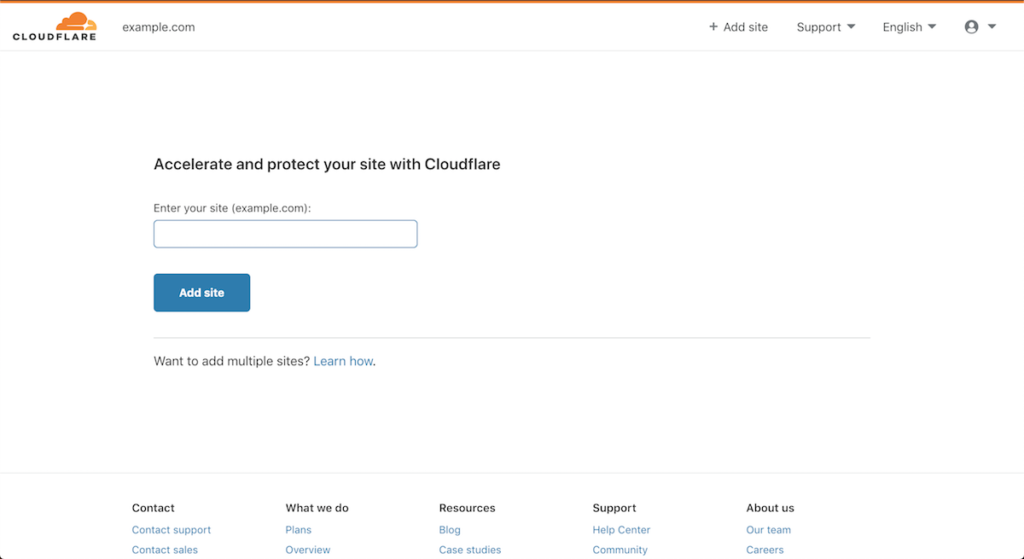
3- انتخاب پلن
در گام بعدی باید پلن گواهی SSL را انتخاب کنید. با توجه به اینکه ما میخواهیم گواهی SSL را بهصورت رایگان بر روی وب سایت خود نصب کنیم، کافی است در این قسمت گزینهی Free را انتخاب کرده و سپس بر روی گزینهی Confirm Plan کلیک کنیم.
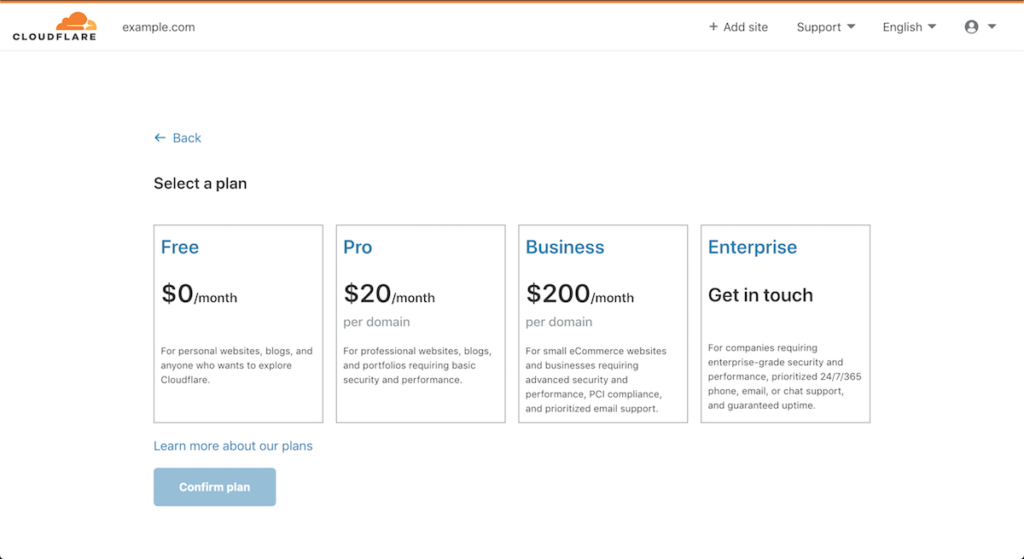
4- بررسی پیکربندی
در صفحهی جدیدی که برای شما باز میشود، پیکربندی دامنهی خود را بررسی کنید. همچنین در صورت لزوم میتوانید رکوردهای DNS بیشتری را بر روی دامنهی خود اضافه کنید. پس از اتمام کار بر روی گزینهی Continue کلیک کنید.
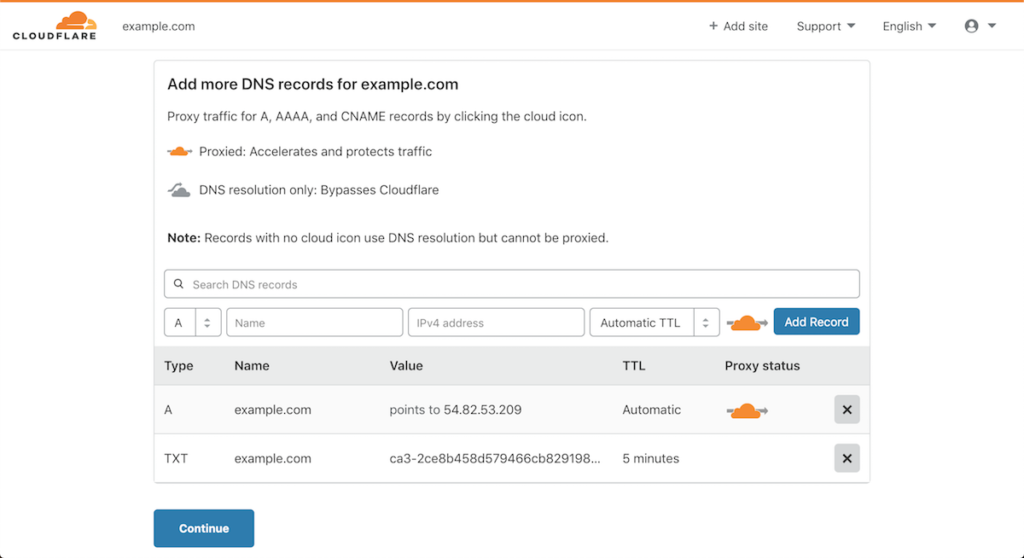
5- انتخاب نحوهی رمزگذاری اطلاعات
حالا ما باید به صفحهی Review وارد شده باشید. در این صفحه میتوانید نحوهی رمزگذاری اطلاعات را انتخاب کنید. از میان گزینههای قرار گرفته در این صفحه، SSL / TLS را انتخاب کنید. به این ترتیب تمامی اطلاعات بین سرور وب سایت شما و کاربران، بهصورت امن و رمزگذاری شده منتقل خواهد شد. نمونهی این صفحه در شکل زیر نشان داده شده است.
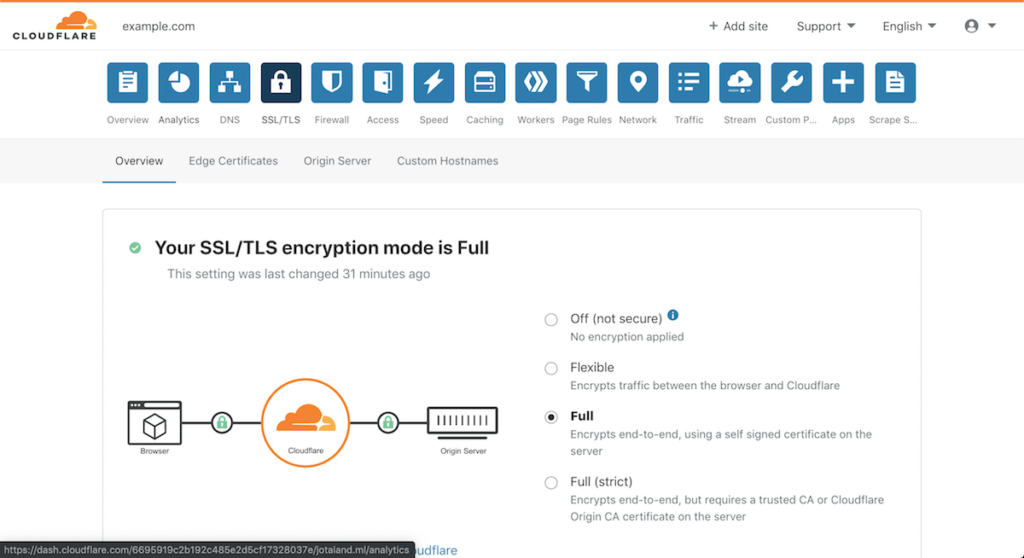
پس از انتخاب این گزینه، به پایین صفحه بروید و گزینهی Always Use HTTPS را نیز انتخاب کنید و در پایان، بر روی دکمهی Finish کلیک کنید.
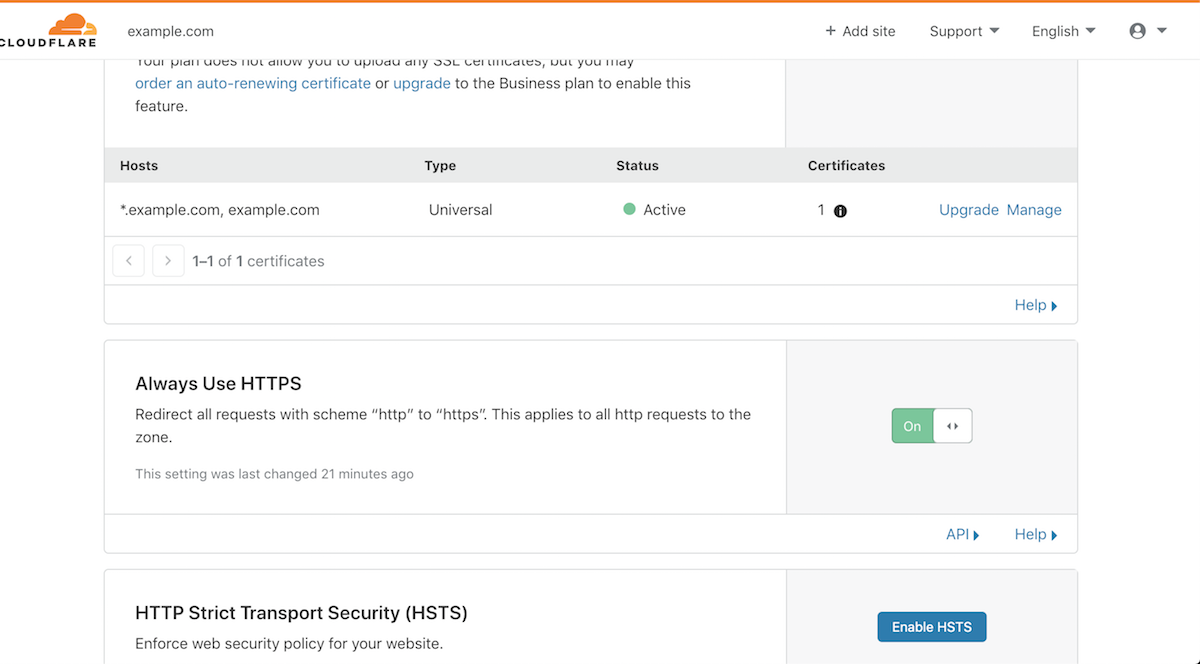
شما باید برای دامنه، هر دو نامِ www.example.com/* و example.com/* را اضافه کنید و برای هر یک از این دو نام نیز باید گزینهی Always Use HTTPS را از منوی کشویی پایین صفحه انتخاب کنید. توجه داشته باشید که این گزینه تنها زمانی فعال است که گواهی SSL شما صادر شده باشد.
تنها چند دقیقه طول میکشد تا پیکربندی انجام شده بر روی وب سایت شما فعال شود. بعد از این تمامی صفحات وب سایت شما با استفاده از پروتکل HTTPS باز خواهد شد.
آموزش نصب SSL رایگان با استفاده از SSLforFree
یکی دیگر از وب سایتهایی که با استفاده از آن میتوانید بر روی وب سایت خود گواهی SSL را بهصورت رایگان نصب کنید، SSLforFree است. در ادامه نحوهی فعالسازی SSL رایگان از طریق این وب سایت را به شما آموزش دادهایم.
گام اول: درج نام دامنه
برای انجام اولین مرحله، آدرس www.sslforfree.com را در مرورگر خود وارد کنید. در اینصورت باید صفحهی وب سایت برای شما باز شود. نمونهی این صفحه در شکل زیر نشان داده شده است:
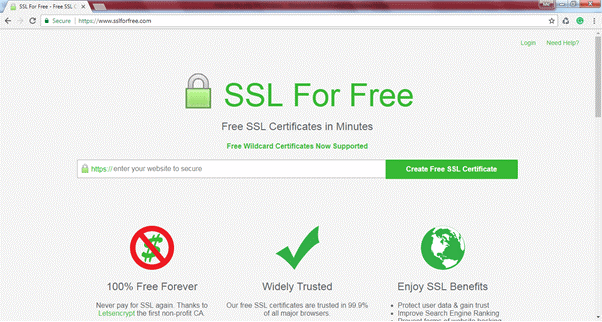
در کادر متنی این وب سایت، آدرس وب سایت خود را که میخواهید گواهی SSL بر روی آن فعال شود، درج کنید و سپس بر روی کلید Create Free SSL Certificate کلیک کنید.
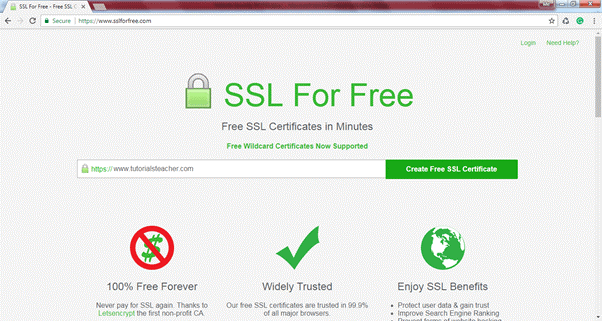
گام دوم: انتخاب روش اعتبارسنجی مالکیت دامنهی وب سایت
در صورتِ انجام مرحلهی قبلی، به صفحهی اعتبارسنجی هدایت خواهید شد. در این صفحه که نمونهی آن در شکل زیر نیز نشان داده شده است، باید تائید کنید که شما مالک اصلی دامنهی درج شده در مرحلهی قبلی هستید.
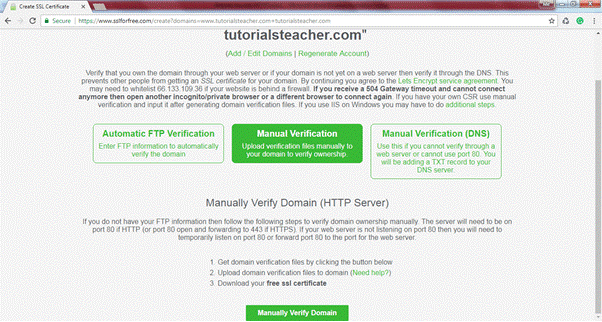
بهطور کلی 3 روش برای تائید مالکیت وب سایت وجود دارد:
- تائید خودکار FTP
- تائید دستی با آپلود فایل تائید در دامنه
- تائید دستی با افزودن رکوردهای TXT به DNS دامنه
هر یک از روشها که انجامِ آن برای شما راحتتر است را انتخاب کنید. ما دراین آموزش ما تائید دستی با استفاده از آپلود فایل تائید در دامنه را انتخاب کردهایم.
گام سوم: اعتبارسنجی با استفاده از آپلود فایل Validation در دامنه
در این مرحله باید اعتبارسنجی دامنهی خود را انجام دهید. همانطور که در مرحلهی قبلی نیز عنوان شد، ما در این آموزش از روش آپلود فایل Validation در دامنه استفاده میکنیم. برای این منظور بعد از انتخاب گزینه، بر روی کلید Manually Verify Domain کلیک کنید.
در اینصورت به صفحهای هدایت خواهید شد که در آن اطلاعاتی در خصوص نحوهی دانلود فایلها و آپلود آنها در دامنه ارائه شده است. در شکل زیر نمونهی این صفحه نشان داده شده است:
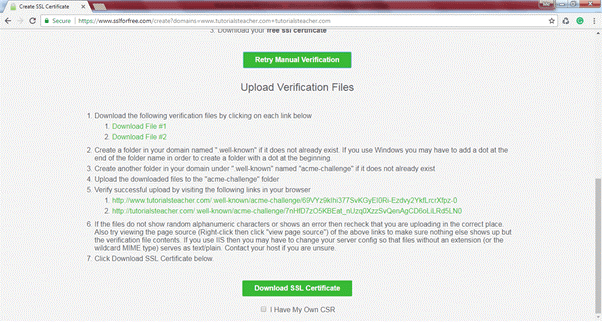
گام چهارم: وارد کردن CSR
حالا اگر یک CSR از وب سرور خود تولید کردهاید، کادرِ I Have My Own CSR را انتخاب کنید. با انجامِ این کار یک کادر متنی برای درجِ CSR فعال خواهد شد.
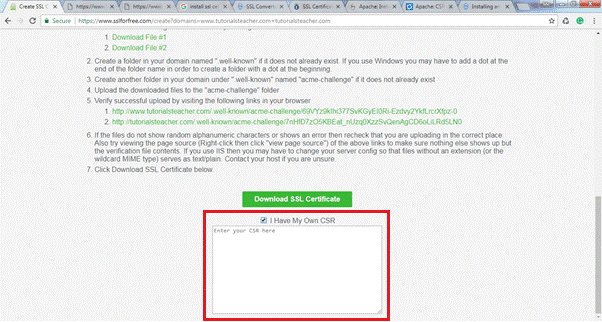
حالا بر روی گزینهی Download SSL Certificate کلیک کنید. در اینصورت گواهی تولید شده و صفحهی نشان داده شده در شکل زیر نیز برای شما به نمایش درخواهد آمد:
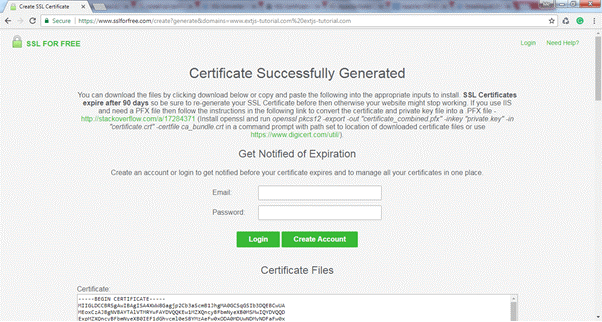
برای نشان داده شدن گواهی، Private Key و همچنین CA Bundle کافی است کمی به سمت پایین اسکرول کنید. در شکل زیر نمونههایی از این اطلاعات نشان داده شده است:
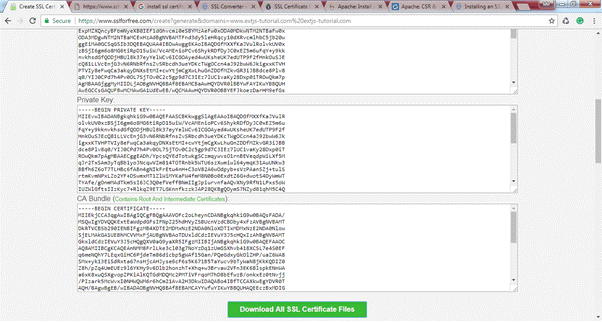
گام پنجم: دانلود فایلها
در این مرحله باید بر روی گزینهی Download All SSL Certificate Files کلیک کنید. در اینصورت تمامی فایلها در قالب یک فایل ZIP بر روی سیستم شما دانلود خواهد شد. در این فایل ZIP شده، سه فایل وجود دارد:
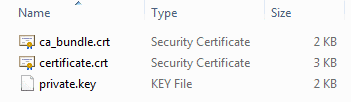
همانطور که در شکل بالا نیز مشاهده میکنید، گواهی و همچنین گواهی میانی شما در قالب فایلهایی با پسوند crt به شما ارائه شده است. همچنین کلیدهای خصوصی گواهی نیز در فایل private.key قرار داده شده است.
آموزش نصب SSL رایگان COMODO
گواهی SSL رایگان COMODO (یا Sectigo) را نیز میتوان به سادگی و در چند مرحله نصب کرد. در ادامه انجام این کار بهصورت گام به گام توضیح داده شده است.
گام اول: فعالسازی سفارش
ما در این آموزش نحوهی فعالسازی گواهی SSL رایگان COMODO را با استفاده از وب سایت هاستینگر توضیح دادهایم. در صورتیکه این گواهی را از این وب سایت سفارش داده باشید، باید آن را در پنل کاربری خود مشاهده کنید. در اینصورت تنها کاری که باید انجام دهید این است که اطلاعات تماس خود را وارد کرده و سپس بر روی دکمهی Setup کلیک کنید. این موضوع در شکل زیر نشان داده شده است.
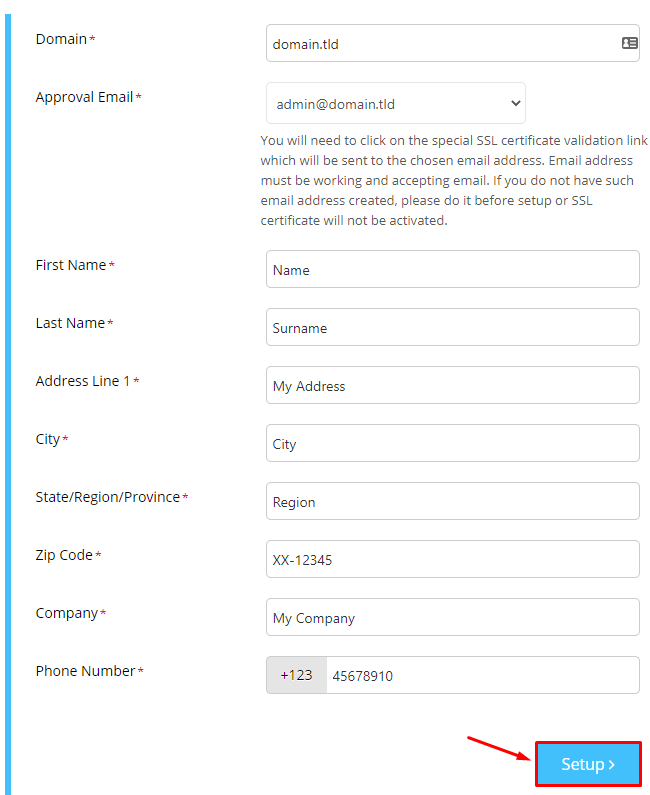
پس از انجام این کار، یک ایمیل به آدرس Admin وب سایت شما ارسال خواهد شد. مثلاً اگر آدرس وب سایت شما yourdomain.tld باشد، این ایمیل به آدرس Admin@yourdomain.tld ارسال خواهد شد.
نکته: اگر چنین آدرس ایمیلی را بر روی وب سایت خود ندارید، حتماً باید قبل از انجام این مراحل، آن را با استفاده از کنترل پنل هاست خود بسازید.
گام دوم: تائید دامنه
حالا باید به صندوق پستی خود مراجعه کرده تا بتوانید به ایمیل ارسال شده دسترسی پیدا کنید. پس از اینکه ایمیل ارسال شده را پیدا کردید، بر روی لینکی که در آن درج شده است کلیک کنید تا دسترسیتان به دامنه تائید شود.

با کلیک بر روی این لینک، وب سایتی برای شما به نمایش درخواهد آمد که در آن باید کد تائید ارسال شده را وارد کرده و سپس بر روی کلید Next کلیک کنید. در اینصورت دامنهی شما به زودی تائید خواهد شد.
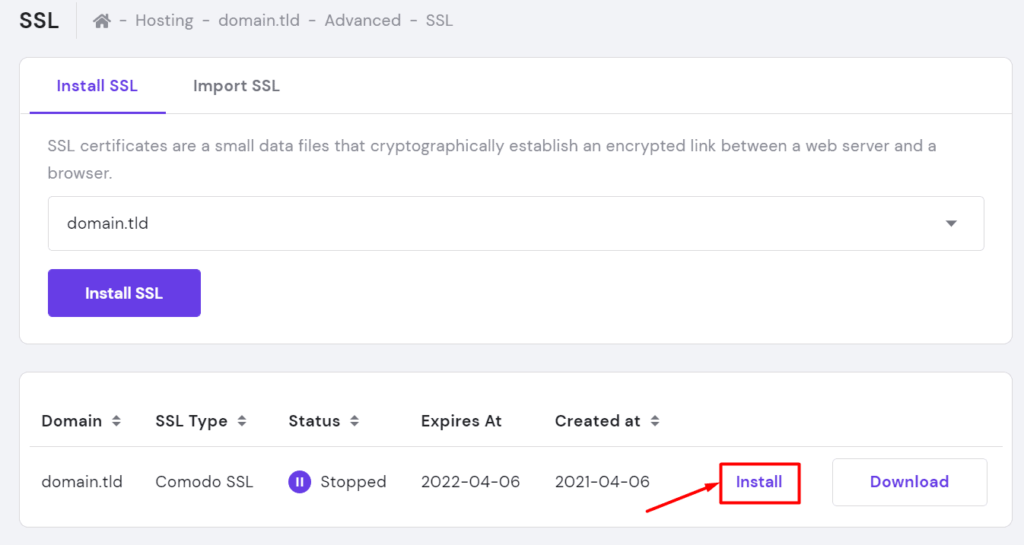
گام سوم: دانلود و نصب گواهی SSL رایگان
اگر قصد دارید تا گواهی خود را در یک هاست اشتراکی، ابری و یا وردپرس نصب کنید، مجدداً صفحهی SSL را باز کرده و بر روی کلید Install کلیک کنید.
اما اگر قصد دارید تا گواهی خود را بر روی VPS و یا جای دیگری نصب کنید، میتوانید فایلهای گواهی را از از صفحهی SSL دانلود کنید. نحوهی انجام این کار در شکل زیر توضیح داده شده است:
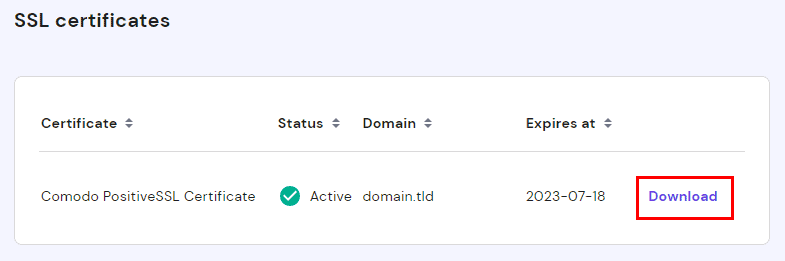
برای فرآیند نصب، باید دستورالعملهایی را که برای انجام این کار توسط کنترل پنل تدوین شده است را دنبال کنید. بهعنوان نمونه برای نصب گواهی SSL بر روی هاست وردپرسی خود میتوانید از افزونههایی که برای این منظور طراحی شده است استفاده کنید. در این موارد آنچه که شما به آن نیاز دارید شامل 3 فایل Certificate، Private Key و Certificate Authority است.
آموزش نصب SSL رایگان با استفاده از Let’s Encrypt
مراحل زیر به شما کمک میکند تا به سرعت و با راحتی، برای وب سایت خود یک گواهی SSL رایگان و معتبر از طریق وب سایت Let’s Encrypt دریافت کنید.
گام اول: نصب Certbot
Let’s Encrypt یک نصب کنندهی خودکار با نامِ Certbot دارد. بنابراین اولین قدم برای اینکه بتوانید گواهی SSL رایگان خود را از این وب سایت دریافت کنید این است که Certbot را بر روی سرور خود نصب کنید. نحوهی انجام این کار در سیستم عاملهای مختلف در ادامه ارائه شده است:
- توزیع Ubuntu
sudo apt install certbot python3-certbot-nginx
- توزیع Debian
sudo apt install certbot
- توزیع CentOS
sudo yum install epel-release
sudo yum install certbot-nginx
گام دوم: دریافت گواهی SSL از وب سایت Let’s Encrypt
لطفاً توجه داشته باشید که قبل از صدور گواهینامهی SSL رایگان Let’s Encrypt، باید سرویس وب سرور خود را متوقف کنید. در غیر اینصورت با خطای زیر مواجه خواهید شد:
Problem binding to port 80: Could not bind to IPv4 or IPv6
اگر از Nginx استفاده میکنید، از کُدهای زیر متوقف کردن سرویس وب سرور خود استفاده کنید:
sudo systemctl stop nginx
حالا میتوانیم گواهی SSL رایگان خود را تولید کنیم:
sudo certbot certonly –standalone –preferred-challenges http -d my-domain.com
در این قطعه کد، -d نام دامنه را دریافت میکند. همچنین شما میتوانید در یک دستور، چندین نام دامنه را وارد کنید. نحوهی انجام این کار در کُد زیر نشان داده شده است:
sudo certbot certonly –standalone –preferred-challenges http -d my-domain.com -d www.my-domain.com
اگر برای اولین بار است که از Certbot استفاده میکنید، پس از اجرای دستور بالا از شما خواسته میشود تا ایمیل خود را وارد کنید و همچنین با شرایط خدمات نیز موافقت کنید. پس از انجام این کار certbot با سرور Let’s Encrypt ارتباط برقرار میکند و بعد از آن وارد مرحلهای میشود که باید تائید کند که کنترل دامنهای که برایِ آن درخواست گواهی SSL دادهاید را در دست دارید.
در صورتِ موفقیتآمیز بودن این روند، certbot با پیامی این موضوع را به همراه محل ذخیرهی گواهیها به شما یادآوری خواهد کرد.
IMPORTANT NOTES:
– Congratulations! Your certificate and chain have been saved at
/etc/letsencrypt/live/my-domain.com/fullchain.pem. Your cert will
expire on 2022-08-08. To obtain a new or tweaked version of this
certificate in the future, simply run certbot again with the
“certonly” option. To non-interactively renew all of your
certificates, run “certbot renew”
– Your account credentials have been saved in your Certbot
configuration directory at /etc/letsencrypt. You should make a
secure backup of this folder now. This configuration directory will
also contain certificates and private keys obtained by Certbot so
making regular backups of this folder is ideal.
– If you like Certbot, please consider supporting our work by:
Donating to ISRG / Let’s Encrypt: https://letsencrypt.org/donate
Donating to EFF:
گام سوم: تائیدیه گواهیها
همانطور که در پیغام قسمت قبل نیز مشاهده میشود، گواهیها شما در قسمت /etc/letsencrypt/live/my-domain.com ذخیره شدهاند.
ls -l /etc/letsencrypt/live/my-domain.com/
total 4
-rw-r–r– 1 root root 692 Mar 10 08:24 README
lrwxrwxrwx 1 root root 37 Mar 10 08:24 cert.pem -> ../../archive/my-domain.com/cert1.pem
lrwxrwxrwx 1 root root 38 Mar 10 08:24 chain.pem -> ../../archive/my-domain.com/chain1.pem
lrwxrwxrwx 1 root root 42 Mar 10 08:24 fullchain.pem -> ../../archive/my-domain.com/fullchain1.pem
lrwxrwxrwx 1 root root 40 Mar 10 08:24 privkey.pem -> ../../archive/my-domain.com/privkey1.pem
برای آنکه وب سرور شما از گواهیهای SSL رایگان Let’s Encrypt استفاده کند، باید این گواهیها را در پیکربندی وب سرور مشخص کنید. بهعنوان نمونه اگر از Nginx استفاده میکنید، باید بلوک /etc/nginx/sites-enabled/my-domain.conf را به فایل Configuration وب سرور خود اضافه کنید.
جمعبندی
داشتن یک وب سایت ایمن تأثیر بسیار زیادی در توسعهی کسب و کار شما دارد. واقعیت این است که وقتی کاربران به حفظ امنیت اطلاعاتشان در وب سایت شما پی میبرند، راحتتر میتوانند به کسب و کار شما اطمینان کنند. یکی از از راهکارهایی که میتوان حس اعتماد را در بین کاربران بیشتر کرد، استفاده از پروتکل امن HTTPS در وب سایت است. برای این منظور شما باید یک گواهی معتبر SSL را بر روی وب سایت خود نصب کنید. با توجه به جزئیاتی که در این موضوع وجود دارد، در این مقاله به شما یاد دادیم که چگونه میتوانید یک گواهی SSL رایگان را بر روی وب سایت خود نصب کنید.
سوالات متداول کاربران
روش های دریافت SSL رایگان برای وبسایت کدام اند؟
برای دریافت و فعال سازی گواهی SSL رایگان بر روی وبسایت خود، 4 روش در این مقاله را بررسی کردیم که با استفاده از آن می توانید این گواهی دیجیتال را روی سایت فعال نمایید.
آیا امکان دریافت SSL رایگان از شرکت هاستینگ وجود دارد؟
بله. یکی از روش های فعال سازی گواهینامه اس اس ال رایگان، ارسال تیکت به پشتیبانی هاستینگ مورد نظر شماست. پس از ارسال درخواست، این گواهی توسط تیم پشتیبانی بر روی سایت شما فعال می شود.




